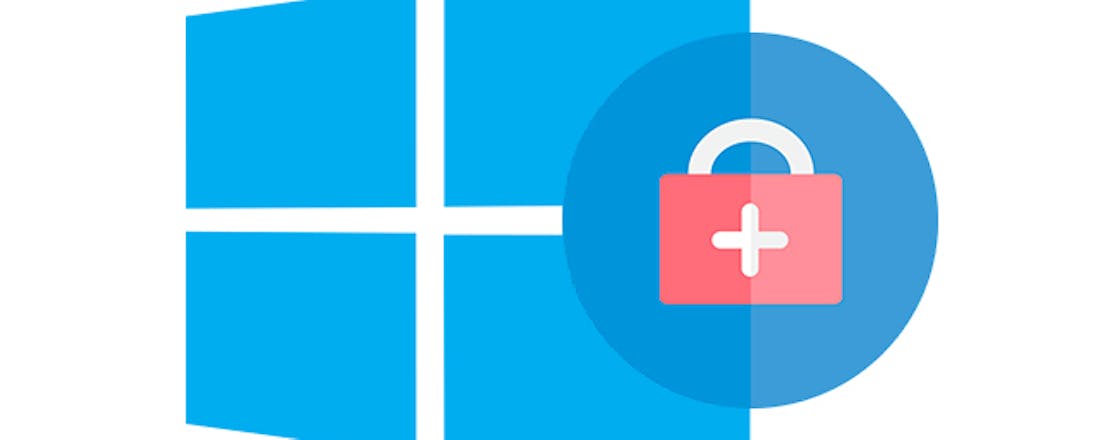De handigste NirSoft-tooltjes: EHBO-kit voor je pc
De Israëlische ontwikkelaar Nir Sofer is met zijn eenmansbedrijf NirSoft al jaren bezig met het ontwerpen van uiteenlopende systeemtools. Die stelt hij allemaal gratis ter beschikking. Inmiddels is zijn collectie uitgegroeid tot meer dan 250 programma’s die meestal specifiek op een bepaald onderdeel of probleem zijn gericht. We lichten er een paar tussenuit.
NirSoft heeft een suite met meer dan 250 tools voor je klaarstaan. We bekijken er zestien. Je vindt ze op nirsoft.net/utils, netjes opgedeeld in rubrieken, zoals Password Tools, System Tools, Browser Tools en Network Tools. De meeste tools zijn beschikbaar voor Windows 32 en 64 bit. Voor de meeste tools zijn bovendien diverse taalbestanden beschikbaar, waaronder Nederlands (Dutch).
Download het bijbehorende zip-bestand en verplaats het uitgepakte ini-bestand naar de uitpakmap van de tool. Vervolgens klik je met rechts op het exe-bestand van de tool, kies je Eigenschappen en verwijder je op het tabblad Algemeen het vinkje bij Blokkering opheffen. Als je de tool nu opstart, zou die gelijk in het Nederlands moeten starten.
Wil je meerdere tools van NirSoft gebruiken, dan vind je het misschien handiger om die in één keer te downloaden in de vorm van een suite. Je vindt die onder de naam NirLauncher. Om dit zip-archief uit te kunnen pakken, heb je het wachtwoord nirsoft9876$ nodig.
©PXimport
Deze portable suite, die je zo op een usb-stick kwijt kunt, heeft als voordeel dat meer dan tweehonderd tools bereikbaar zijn vanuit een grafische interface met thematische rubrieken. Een nadeel is wel dat de tools standaard met een Engelstalige interface opstarten, tenzij je zelf de bijbehorende ini-taalbestanden in de submap \Nirsoft (32bit-versie) of \Nirsoft\x64 (64bit-versie) plaatst.
De suite heeft ook de Advanced Run. Die is handig wanneer je een tool bepaalde parameters wilt meegeven of als je die bijvoorbeeld als administrator wilt uitvoeren. Dit laatste kan wenselijk zijn om alle opties van een tool te kunnen benutten.
Dat gezegd hebbende, laten we enkele individuele tools eens onder de loep nemen.
Wireless Network Watcher
©PXimport
Aan een gemiddeld thuisnetwerk hangen tegenwoordig flink wat apparaten. Denk aan pc’s, laptops, smartphones, tablets, printers, een NAS, een ip-camera en allerlei andere slimme apparaten. Een tool als Wireless Network Watcher is dan handig om een snel overzicht van al deze apparatuur te krijgen.
Ondanks de naam van de tool werkt dat ook voor apparaten die via een ethernetkabel met je netwerk zijn verbonden. Je krijgt meteen een lijst te zien met de apparaatnaam, de fabrikant, het ip-adres en het MAC-adres. Via Options / Advanced Options kun je de netwerkadapter kiezen en het ip-bereik aangeven waarbinnen de tool moet scannen (bijvoorbeeld 192.168.1.100 tot 192.168.1.254).
De tool heeft trouwens niet voor niets ‘watcher’ in zijn naam. Standaard scant die namelijk op de achtergrond, via Advanced Options kun je de Scan interval aanpassen. Zo kun je het programma ook als een heuse netwerkbewaker inzetten. Hier kun je namelijk ook een audiobestand selecteren dat je wilt horen zodra een (onbekend) apparaat wordt gedetecteerd of zodra de verbinding met een toestel wordt verbroken.
Plaats een vinkje bij Activate the beep/tray alert […] als je zo’n melding alleen wilt ontvangen bij de allereerste detectie van een nieuw apparaat. Via Automatically export all items to a file every […] Seconds laat je de resultaten regelmatig in een txt-, csv- of html-logbestand bewaren.
CurrPorts en IPNetInfo
©PXimport
Genereert je pc flink wat netwerkverkeer en wil je weten waar dat precies vandaag komt? Zet dan de tool CurrPorts in. Die laat je namelijk in realtime alle netwerkverbindingen van je pc zien. Dit gebeurt inclusief het bijbehorende proces, zoals chrome.exe of winword.exe, en het lokale en remote ip-adres en poortnummer.
Om snel in te zoomen op processen die daadwerkelijk een verbinding met een extern ip-adres opzetten, klik je op de kolom Extern adres, zodat de items volgens ip-adres worden gesorteerd.
Zie je door het bos de bomen niet meer, druk dan op het knopje Geavanceerde Filters en tik zelf de gewenste filters in, zoals include:remote:tcp:80 of include:process:outlook.exe. Filteren op netwerkverbindingen van specifieke applicaties kan ook eenvoudiger. Je kunt hiervoor het vizier-icoontje naar het venster van de beoogde toepassing(en) slepen. Zorg er dan wel voor dat het knopje Alle filters uitschakelen niet is ingedrukt.
Gebruik je CurrPorts als realtime-monitor, schakel dan de volgende opties in: Poorten van onbekende toepassingen markeren, Nieuwe/gewijzigde poorten markeren en Piep bij nieuwe poorten.
Wil je meer weten over de herkomst van een verbinding, zorg dan dat je ook de tool IPNetInfo hebt opgestart. In NirLauncher is die te vinden in de rubriek Internet Related Utilities. Vervolgens klik je in CurrPorts met rechts op een item en kies je IPNetInfo van NirSoft. Je krijgt nu allerlei informatie (via een whois-query) te zien over wie achter het externe ip-adres schuilt.
SmartSniff
©PXimport
Je weet nu welke toestellen netwerkverkeer genereren en met welke servers ze communiceren, maar met SmartSniff kun je (als gevorderde gebruiker) nog een stap verder gaan. Daarmee kun je ook het verkeer zelf bekijken: welke data gaan precies door je netwerkadapter? Toegegeven, er zijn krachtiger tools dan SmartSniff (het gratis Wireshark bijvoorbeeld, dat een indrukwekkende analysemodule voor internetprotocollen bevat), maar die zijn meteen ook een stuk complexer.
Voordat je SmartSniff opstart, wat je trouwens bij voorkeur als administrator doet, installeer je het best ook een andere tool: Win10Pcap. Daarmee kun je meer datapakketten monitoren en analyseren. De installatie is een kwestie van enkele muisklikken.
Zodra je SmartSniff hebt opgestart, open je het menu Opties en kies je Capture Opties. Selecteer hier WinPcap Packet Capture Driver en kies de gewenste (actieve) netwerkadapter. Plaats bij voorkeur een vinkje bij Niet-selectieve mode en bij Automatisch SmartSniff aan Windows Firewall toevoegen. Bevestig met OK.
Zodra je de knop met het groene pijltje indrukt, begint SmartSniff datapakketjes op te vangen, tot je de rode knop Capturing stoppen indrukt. De pakketjes verschijnen in chronologische volgorde in het bovenste venster. Onderaan krijg je de inhoud te zien van een geselecteerd item.
Je kunt de data ook filteren, zowel tijdens het ‘capturen’ (Opties / Capturefilter) als naderhand, in de schermweergave (Opties / Filter instellen).
ShellExView
©PXimport
Wanneer je met rechts klikt op een map of bestand in Verkenner, dan zie je allerlei opties. Niet alleen van Windows zelf, maar waarschijnlijk ook van externe tools die je hebt geïnstalleerd. Hoe handig dergelijke extra’s ook zijn, soms maken ze het contextmenu wat onoverzichtelijk of, erger nog, leiden ze tot vertraging en instabiliteit.
Als je inderdaad problemen hebt, dan los je die op met ShellExView, in NirLauncher via de rubriek System Utilities. Meteen na het opstarten krijg je een hele reeks zogenoemde shell-uitbreidingen te zien. Bij ons waren dat er meer dan driehonderd. Het werkt doorgaans het handigst wanneer je die sorteert op de kolom Type. Of je kiest Extra / Op uitbreidingstype filteren en je selecteert alleen de types waarin je geïnteresseerd bent.
Misschien tref je ook een hele reeks items met een roze achtergrondkleur aan. Dit zijn de niet-Microsoft-uitbreidingen en het zijn vooral deze die extra aandacht verdienen. Via het menu Extra / Alle Microsoft extensies verbergen krijg je trouwens uitsluitend zulke items te zien.
Selecteer een of meer items en kies Geselecteerde items uitschakelen als je die (tijdelijk) op wilt uitschakelen om na te gaan of dat het probleem oplost. Doe dat echter niet lukraak: in ditzelfde contextmenu kun je via Google zoeken […] eerst extra informatie opvragen, maar ook de kolom Bestandsnaam zet je vast al op het spoor van wat of wie.
WebBrowserPassView
©PXimport
Er zijn diverse NirSoft-tools die er nagenoeg allemaal op gericht zijn wachtwoorden te achterhalen. Dat gaat van draadloze netwerken en e-mailprogramma’s tot wachtwoorden opgeslagen in browsers. We focussen ons op deze laatste categorie met WebBrowserPassView. Die haalt wachtwoorden op uit Internet Explorer, Firefox, Chrome, Edge Chromium, Opera en enkele andere.
Om het gedownloade zip-bestand uit te pakken, heb je het wachtwoord wbpv28821@ nodig. Zodra je WebBrowserPassView opstart, laat die alle wachtwoorden zien die in je browsers zijn gevonden, inclusief URL, Browser, Gebruiksnaam, Wachtwoord en Bestandsnaam. Klik met rechts op een selectie en kies HTML-rapport – Selectie om de wachtwoorden in een overzichtelijke lijst in je browser te bekijken.
WifiInfoView, WifiChannelMonitor en WifiHistoryView
©PXimport
NirSoft heeft ook wat tools in huis die met draadloze netwerken te maken hebben. Een ervan is WifiInfoView die de draadloze netwerken in je onmiddellijke omgeving scant en heel wat informatie geeft, zoals SSID, kanaal, maximumsnelheid enzovoort.
Als je meer wilt weten over het draadloze verkeer zelf, over de accesspoints en verbonden draadloze toestellen, dan gebruik je beter WifiChannelMonitor. Weet alleen dat deze tool niet met alle netwerkadapters even goed overweg kan.
Een leuke tool is ook WifiHistoryView. Die toont je direct na het opstarten in één oogopslag alle draadloze verbindingen die je pc of laptop de laatste tijd al heeft gemaakt. Je ziet precies wanneer die verbinding is gemaakt, hoelang die duurde en waarom die eventueel werd afgebroken.
Ook zie je wat de SSID van het verbonden netwerk was, welke draadloos protocol gebruikt werd (bijvoorbeeld 802.11n), of je data werden versleuteld en met welke methode. Je kunt deze informatie bijvoorbeeld in een html-rapport laten gieten.
FileTypesMan
©PXimport
Vanuit het venster Windows-instellingen (Windows-toets+I) kun je aangeven welke bestandstypes je aan welke applicaties wilt koppelen, maar erg handig is dat niet. NirSoft heeft een paar tools die dit soort bestandsbeheer efficiënter maken. FileTypesMan is daar een voorbeeld van.
Als je bijvoorbeeld in Verkenner met rechts klikt op een jpg-bestand, dan wil je daar je favoriete beeldverwerker zien, bijvoorbeeld het gratis Paint.net. Dat doe je als volgt. Start FileTypesMan en scrol naar .jpg (en eventueel ook .jpe en .jpeg) in de kolom Extensie. In het onderste deelvenster zie je de processen die daar al aan zijn gekoppeld.
Klik hier met rechts op een lege plek en kies Nieuw proces. Vul bij Proces een naam in (zoals Paint.net), klik op Bladeren en verwijs naar het uitvoerbare bestand van Paint.net. Of je start eerst Paint.net op, je kiest Lopend programma selecteren en je verwijst naar Paint.net.
Klik vervolgens op het knopje met de drie puntjes en verwijs naar het exe-bestand van Paint.net voor het pictogram. Eventueel plaats je een vinkje bij Standaardproces. Bevestig met OK. Je kunt een item ook altijd weer bewerken of verwijderen.
FileActivityWatch en FoldersChangesView
©PXimport
Wil je weten welke programma’s of processen welke bestanden benaderen? Bijvoorbeeld tijdens de installatie van een toepassing of omdat je schijfactiviteit opmerkt die je niet meteen kunt verklaren? Daar heeft NirSoft twee verwante tools voor, eerst behandelen we FileActivityWatch.
Klik met rechts op de tool en kies Als administrator uitvoeren. In het venster lees je direct af welke bestanden er door welke processen worden benaderd. Kleurcodes geven aan om welke activiteit het gaat: lezen, schrijven of verwijderen. Via Opties kun je dit logproces ook stopzetten of beperken tot een of meer activiteittypes.
De tool FoldersChangesView werkt op een iets andere manier: hiermee kun je zelf bepalen van welke map(pen) je de bestandsactiviteiten live wilt volgen. Ook hier selecteer je desgewenst een rootmap en kies je de optie Alle submappen onder de aangegeven mappen monitoren selecteren om een compleet station te monitoren. Er zijn diverse filtercriteria die je kunt gebruiken, zoals bestanden met een specifieke extensie of met een bepaalde grootte.
RegistryChangesView
©PXimport
Programma’s (en malware) kunnen niet alleen bestanden benaderen, maar ook allerlei wijzigingen aanbrengen in het Windows-register. Deze database bevat tenslotte talloze instellingen voor allerlei applicaties en hardwarecomponenten. De tool RegistryChangesView laat zien welke registerwijzigingen er precies zijn doorgevoerd.
Start de tool, kies Momentopname van register maken, geef een locatie op, beperk de snapshot eventueel tot specifieke registeronderdelen (zoals HKEY_CURRENT_USER) en bevestig met Momentopname maken. Daarna voer je bijvoorbeeld de installatie uit van het programma dat je wilt monitoren.
Daarna kies je in RegistryChangesView het menu Bestand / RegistryChangesView-opties. Bij de eerste gegevensbron verwijs je naar het zojuist opgeslagen snapshotbestand en de tweede stel je in op Huidige register. Druk op OK voor een overzicht van alle verschillen.
MultiMonitorTool en ControlMyMonitor
©PXimport
Heb je twee (of meer) monitors op je systeem aangesloten, dan kan tenslotte de MultiMonitorTool van pas komen. Het programmavenster is opgedeeld in twee vensters. Bovenaan staan de beeldschermen in een lijst. Onderaan zie je de eigenschappen van het geselecteerde beeldscherm, inclusief geopende vensters met allerlei details.
Klik met rechts op een monitor om die te kunnen uit- of inschakelen, om de beeldoriëntatie te wijzigen of om die als primaire monitor in te stellen. Klik met rechts op een item in het onderste venster en kies Venster verplaatsen naar de volgende monitor om het te verhuizen.
Ook goed om weten: met de tool ControlMyMonitor regel je onder meer heel eenvoudig de helderheid, contrast en scherpte van je monitors.